Iterate survey/de: Difference between revisions
From LimeSurvey Manual
Maren.fritz (talk | contribs) Created page with "* Die Umfrage verwendet tokenbasierte Antwortpersistenz" |
Maren.fritz (talk | contribs) Created page with "{{Hinweis|Bitte beachten Sie, dass alle oben genannten Bedingungen erfüllt sein müssen, damit die Schaltfläche „Umfrage wiederholen“ im Bereich „Antworten & Statist..." |
||
| Line 31: | Line 31: | ||
{{ | {{Hinweis|Bitte beachten Sie, dass alle oben genannten Bedingungen erfüllt sein müssen, damit die Schaltfläche „Umfrage wiederholen“ im Bereich „[[Antworten & Statistiken|Antworten und Statistiken]]“ angezeigt wird!}} | ||
=Durchführung= | =Durchführung= | ||
Revision as of 14:06, 12 July 2023
Allgemeines
Manchmal möchte man den gleichen Fragebogen mit den gleichen Teilnehmern mehrmals nutzen, um anschließend Antworten einzelner Teilnehmer über verschiedenen Perioden vergleichen zu können, so dass daraus gewisse Trends abgeleitet werden können.
Zum Beispiel denken wir an eine Befragung zur Kundenzufriedenheit und Kunden, die ein Auto gekauft haben: man könnte die Umfrage einen Monat nach dem Erwerb und dann ein Jahr danach durchführen und Antwortänderungen vergleichen.
Für solche wiederkehrende Umfragen, ist es praktisch für den Teilnehmer die Umfrage vor-ausgefüllt mit seinen bisherigen Antworten zu sehen, wenn er zum zweiten Mal an der Umfrage teilnimmt.
LimeSurvey besitzt eine spezielle Funktion namens "Umfrage iterieren", um solchen Umfragen zu verwalten.
Voraussetzungen
Voraussetzungen für dieses Feature sind:
- Der Fragebogen nutzt Zugriffsschlüssel (Tokens), um den Zugriff zu beschränken.
- Die Umfrage verwendet keine anonymen Antworten
- Die Umfrage verwendet tokenbasierte Antwortpersistenz
Durchführung
Activate the survey and collect the answers from your participants.
Umfrage wiederholen:
- Die Umfrage nach dem ersten Durchlauf nicht deaktivieren
- Alle Antworten exportieren, um die Ergebnisse später vergleichen zu können
- Nach Auswahl des Fragebogens unter Ergebnisse dieser Umfrage ansehen das Icon Umfrage iterieren anklicken File:Iterate survey icon.png.
- Dadurch wird:
- Der Status aller Zugangsschlüssel wird auf nicht genutzt zurückgesetzt.
- Alle Antworten erhalten den Status nicht abgeschlossen
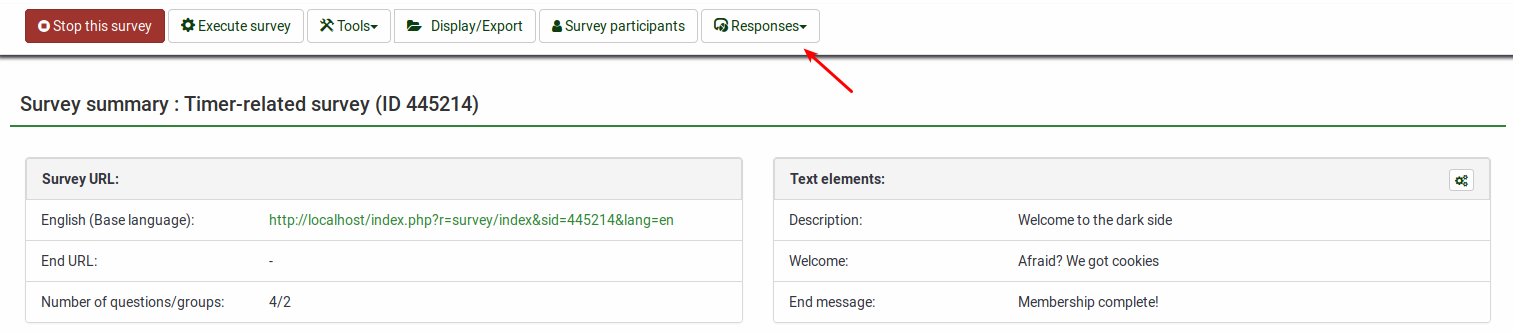
- Click the Display responses option (located on the main toolbar) to access the response table
- Select all the submitted responses and export them so that you will be able to compare them to the new ones later:
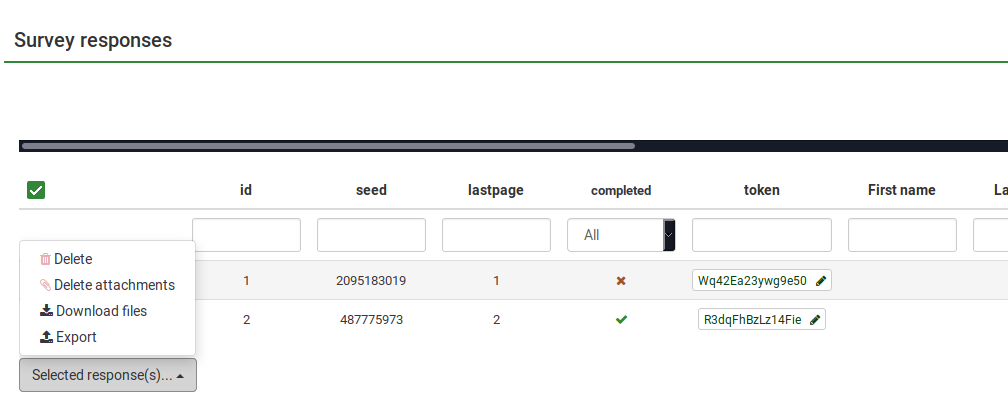
- Once you have saved your responses, click the Iterate survey button located on the top toolbar:
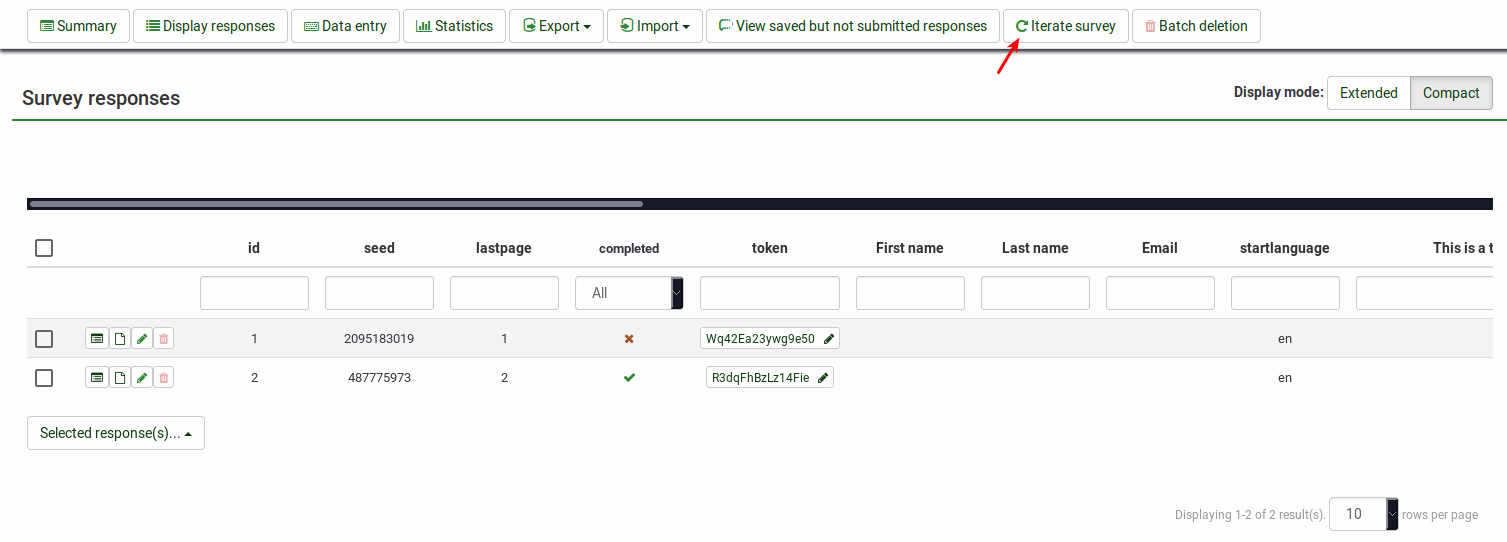
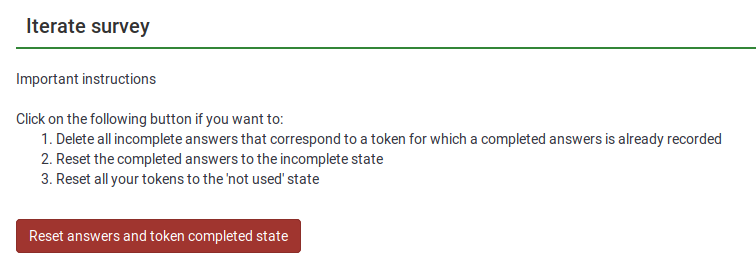
- This will:
- Reset all tokens statuses to "not used",
- Reset all responses statuses to "not submitted".